如果你用的是AMD显卡,可以通过更改显卡设置,使其发挥最佳性能。那么AMD显卡如何设置提高游戏性能?小编整理了AMD显卡设置提高游戏性能的方法,下面就来一起看看。
AMD显卡设置提高游戏性能:
1、首先你的程序栏的AMD settings,然后进入settings,点击游戏选项卡。
微软Win11安卓子系统(WSA)2308.40000.4.0发布!
最新消息,微软Win11安卓子系统(WSA)迎来了版本更新,最新版本号为2308 40000 4 0,兼容性更强,用户通过安卓子系统能够直接下载各种Android程序,非常方便。

2、点击高级选项后,抗锯齿选择“使用应用程序设置”,方法选“超级取样”。
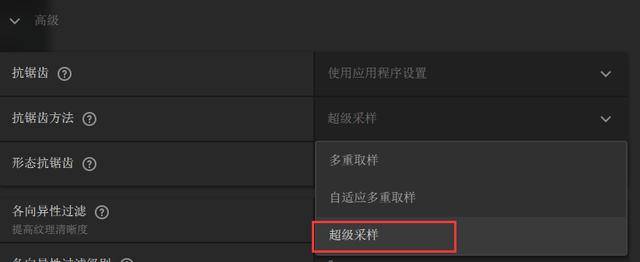
3、打开形态抗锯齿,各向异性过滤开关。级别选择16X。
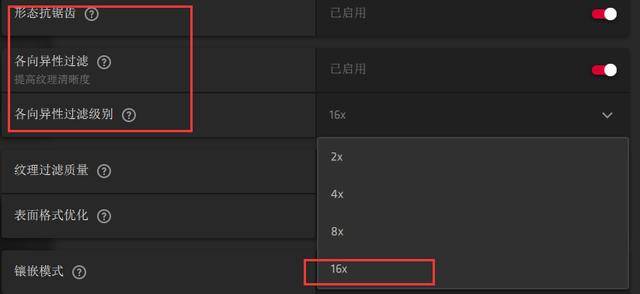
4、纹理过滤质量记得选择:性能。

5、打开表面格式优化、镶嵌选AMD优化,打开3倍缓冲,工作负载选显卡,别点到计算了。
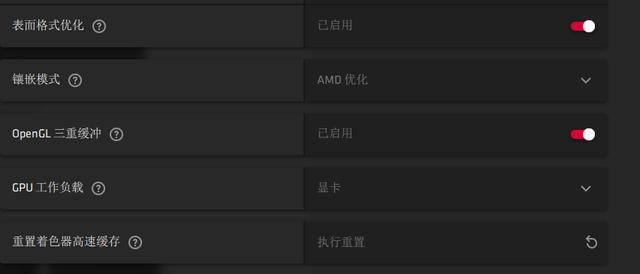
6、在顶部点性能,调整,自动调整选择超频即可。
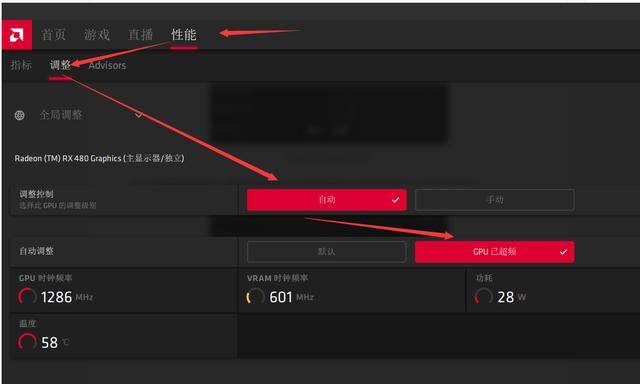 本篇电脑技术文章《AMD显卡如何设置提高游戏性能?AMD设置高性能模式的方法》由下载火(xiazaihuo.com)系统之家网一键重装软件下载平台整理发布,下载火系统重装工具网可以一键制作系统启动盘,也可在线一键重装系统,重装好的系统干净纯净没有预装软件!
本篇电脑技术文章《AMD显卡如何设置提高游戏性能?AMD设置高性能模式的方法》由下载火(xiazaihuo.com)系统之家网一键重装软件下载平台整理发布,下载火系统重装工具网可以一键制作系统启动盘,也可在线一键重装系统,重装好的系统干净纯净没有预装软件!谷歌浏览器最近关闭的标签页怎么打开?
我们在日常使用浏览器的时候会有误关闭标签的情况,那么谷歌浏览器最近关闭的标签页怎么打开?下面就让小编来为用户们来仔细的介绍一下谷歌浏览器怎么打开最近关闭的标签页的具体操作方法吧。






